本文介紹了TP-Link TD-W89941N V5.0路由一體機(jī)的ADSL無線路由模式設(shè)置方法,ADSL無線路由模式指的是TD-W89941N路由一體機(jī)同時(shí)充當(dāng)“貓”(ADSL Modem)和無線路由器的角色,用戶不必再準(zhǔn)備其他的貓(Modem)了。
步驟一:查看TD-W89941N版本號(hào)
在TD-W89941N路由一體機(jī)的底部找到標(biāo)貼位置,標(biāo)貼 Serial Number 欄中的 Ver(即Version/版本)標(biāo)注即硬件版本。如下圖:
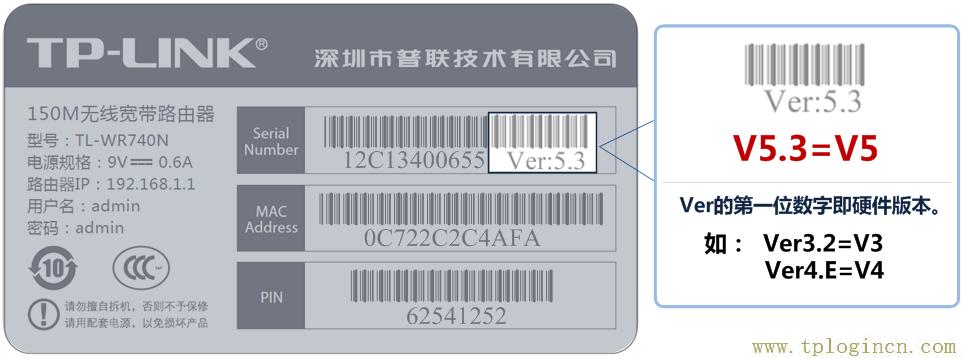
步驟二:設(shè)置電腦IP地址
在設(shè)置TD-W89941N V4.0路由一體機(jī)之前,需要把電腦的IP地址設(shè)置為自動(dòng)獲取(動(dòng)態(tài)IP),如下圖所示。如果不會(huì)設(shè)置,可以閱讀文章:電腦動(dòng)態(tài)IP地址的設(shè)置方法。
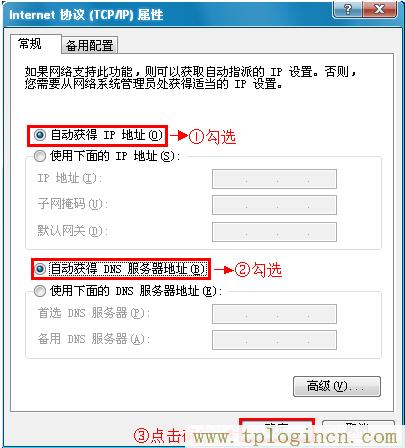
步驟三:TD-W89941N一體機(jī)安裝
把電話線插在TD-W89941N一體機(jī)的ADSL接口;在準(zhǔn)備一根網(wǎng)線,網(wǎng)線一頭連接計(jì)算機(jī),另一頭連接TD-W89941N一體機(jī)上LAN接口,電視機(jī)頂盒連接iTV接口,如下圖所示:
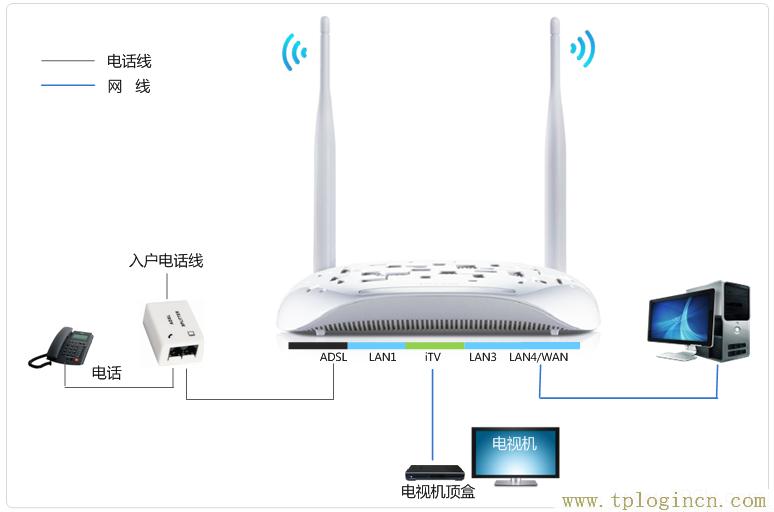
注意問題:按照上圖中的方法把TD-W89941N無線路由一體機(jī)接入網(wǎng)絡(luò)環(huán)境中,接通電源后,確認(rèn)指示燈正常。接入電話線后,確保ADSL指示燈由閃爍變?yōu)槌A粒駝t檢查電話線路或者換設(shè)備測(cè)試線路是否正常。
步驟四:設(shè)置TD-W89941N路由一體機(jī)
1、在瀏覽器地址欄中輸入:192.168.1.1,并按下回車按鍵。(192.168.1.1打不開?請(qǐng)閱讀文章:TP-Link路由器192.168.1.1打不開解決辦法)

2、如果是第一次登錄,需要設(shè)置路由器的管理密碼。如果已經(jīng)設(shè)置好管理密碼,請(qǐng)直接輸入密碼進(jìn)入管理界面。
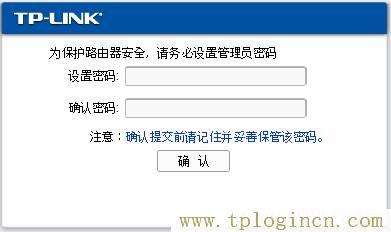
溫馨提示:請(qǐng)牢記設(shè)置的登錄密碼,如果忘記了登錄密碼,只能把路由器恢復(fù)出廠設(shè)置。
3、選擇系統(tǒng)模式:點(diǎn)擊“設(shè)置向?qū)?rdquo;——>“ ADSL接入(電話線):將設(shè)備設(shè)置為ADSL無線路由模式”——>“下一步”。

4、設(shè)置PVC參數(shù):若知道PVC值則直接填入相應(yīng)位置,否則勾選“開啟PVC自動(dòng)搜索”——>“下一步”。
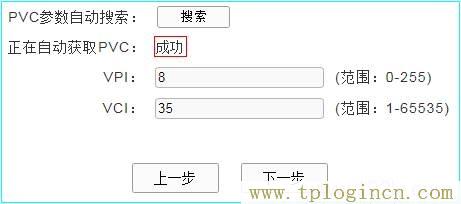
5、選擇上網(wǎng)方式:選擇“PPPoE(DSL虛擬撥號(hào))”——>“下一步”。

6、填寫寬帶賬號(hào)和密碼:“上網(wǎng)賬號(hào)”填寫你的寬帶用戶名——>“上網(wǎng)口令”填寫你的寬帶密碼——>“下一步”。

7、設(shè)置無線網(wǎng)絡(luò):“無線狀態(tài)”選擇:?jiǎn)⒂?mdash;—>設(shè)置“SSID”,SSID就是無線網(wǎng)絡(luò)的名稱——>勾選“WPA-PSK/WPA2-PSK”——>設(shè)置“PSK密碼”,PSK密碼就是無線網(wǎng)絡(luò)的密碼——>“下一步”。

8、設(shè)置IPTV功能:勾選“啟用IPTV功能”和“iTV”——>輸入IPTV服務(wù)商提供的PVC參數(shù)(如不清楚請(qǐng)咨詢寬帶服務(wù)商)——>單擊 下一步。

注意問題:
(1)、IPTV是寬帶運(yùn)商為用戶提供的通過網(wǎng)絡(luò)觀看電視的業(yè)務(wù),不同于網(wǎng)絡(luò)電視,需要在寬帶服務(wù)商單獨(dú)開通IPTV業(yè)務(wù)方可觀看。
(2)、如果你沒有開通IPTV功能,則不用勾選“啟用IPTV功能”和“iTV”,直接點(diǎn)擊“下一步”,跳過本步驟。
(3)、如需使用無線來觀看IPTV,請(qǐng)勾選 使用個(gè)無線網(wǎng)絡(luò)作為IPTV端口,并設(shè)置相應(yīng)的無線參數(shù)。
(4)、再未啟用IPTV功能時(shí),TD-W89941N上的iTV接口可以用來連接電腦上網(wǎng)。
9、確認(rèn)參數(shù):在“參數(shù)摘要”中檢查相關(guān)參數(shù),確認(rèn)無誤后點(diǎn)擊“保存”。
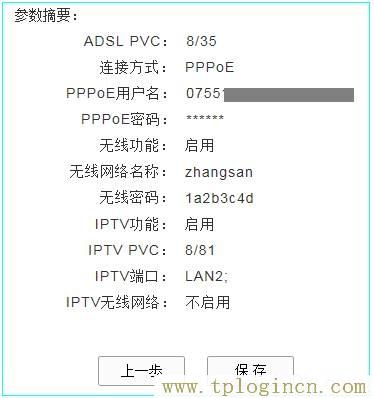
10、設(shè)置完成:等待參數(shù)配置完成,然后點(diǎn)擊“完成”。

步驟五:檢查設(shè)置是否成功
TD-W89941N無線路由一體機(jī)重啟后,重新進(jìn)入設(shè)置界面,點(diǎn)擊“運(yùn)行狀態(tài)”,然后查看“WAN口狀態(tài)”中類型為PPPoE的條目,若IP地址不為0.0.0.0,則表示設(shè)置成功。

如果IP地址后面沒有任何地址信息,全部顯示0.0.0.0,說明設(shè)置有問題,用戶需要認(rèn)真檢查相關(guān)的設(shè)置步驟。

